每次启动软件都弹出提示 Win10打开软件时总是弹出提示窗口怎么办
更新时间:2024-04-29 17:04:00作者:xtyang
每次启动软件时总是弹出提示窗口,让人感到十分烦恼,这种情况通常是由于软件设置或系统问题引起的。解决这个问题的方法有很多种,可以尝试检查软件的设置选项,或者卸载重装软件。如果问题依然存在,可能需要对系统进行一些调整或修复。希望能够通过这些方法解决这个令人困扰的问题。
具体步骤:
1.第一步在win10系统上,打开控制面板。进去之后,点击“系统和安全”,如下图所示:
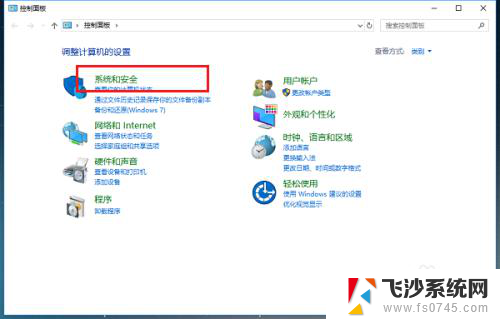
2.第二步进去系统和安全界面之后,点击安全和维护,如下图所示:
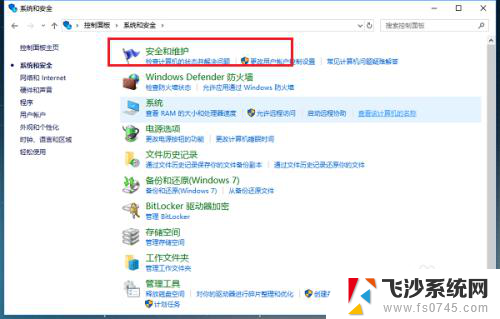
3.第三步在安全和维护界面中,点击“更改用户账户控制设置”,如下图所示:
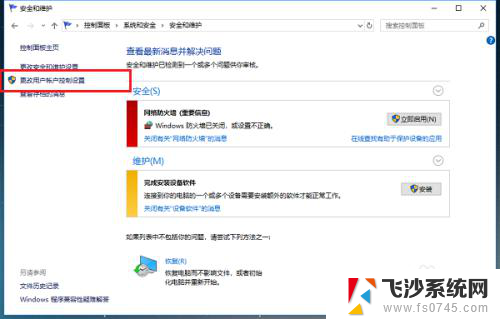
4.第四步进去用户账户控制设置界面之后,可以看到应用试图安装软件或更改我的计算机的时候。进行“始终通知”,这是造成打开软件总是弹出提示窗口的原因,如下图所示:
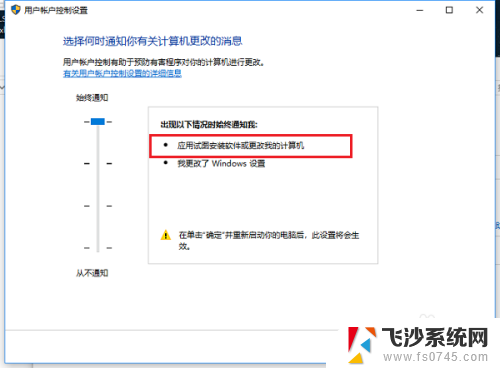
5.第五步将用户账户控制设置改为“从不通知”,点击下方的确定,如下图所示:
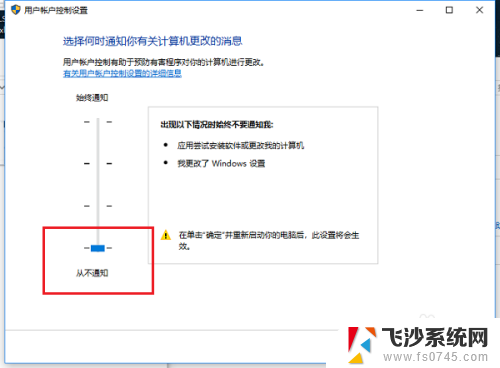
6.第六步鼠标右键开始菜单,进行重启电脑。再次打开软件就不会弹出提示窗口了,如下图所示:
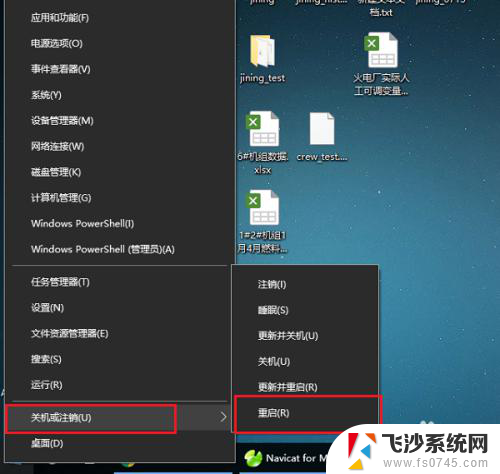
以上是每次启动软件时弹出提示的全部内容,如果有任何疑问,请按照小编的方法进行操作,希望能对大家有所帮助。
每次启动软件都弹出提示 Win10打开软件时总是弹出提示窗口怎么办相关教程
-
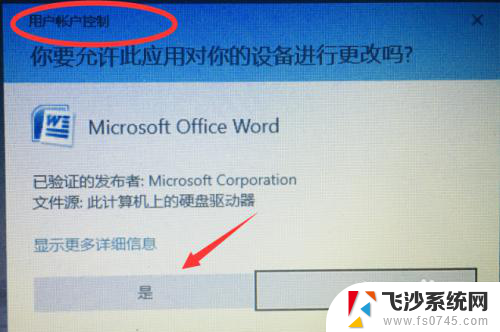 电脑打开软件总是弹出用户账户控制 win10打开软件总是弹出用户帐户控制的解决方法
电脑打开软件总是弹出用户账户控制 win10打开软件总是弹出用户帐户控制的解决方法2024-01-18
-
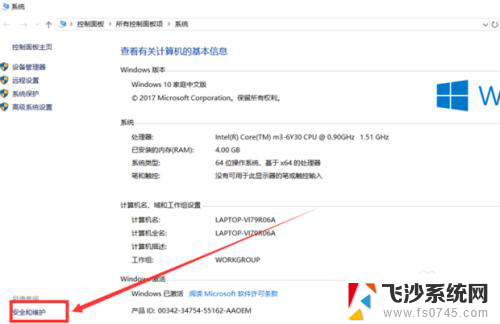 电脑怎么关闭打开软件时的那个框 怎样禁止Win10打开软件时的弹窗提示
电脑怎么关闭打开软件时的那个框 怎样禁止Win10打开软件时的弹窗提示2024-01-03
-
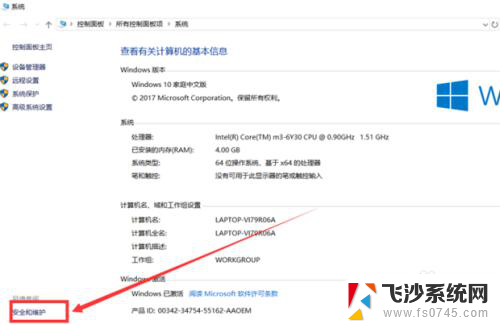 关闭win10打开软件前询问 关闭Win10打开软件时的弹窗提示方法
关闭win10打开软件前询问 关闭Win10打开软件时的弹窗提示方法2023-12-01
-
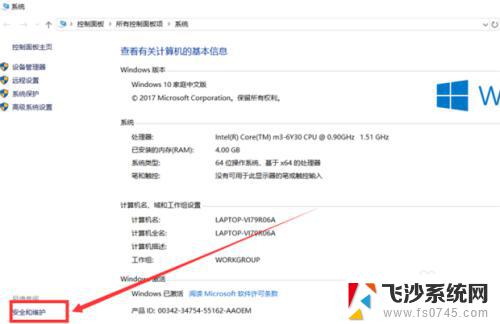 如何关掉win10应用程序弹窗 关闭Win10软件打开时的弹窗提示方法
如何关掉win10应用程序弹窗 关闭Win10软件打开时的弹窗提示方法2023-11-09
- 如何关闭电脑应用弹窗 Win10如何关闭打开软件时的提示弹窗
- 电脑打开软件显示不全怎么办 win10软件窗口显示不全
- win10怎么关闭激活提醒弹窗 win10如何禁止弹出安全警告
- win10关闭启动应用弹窗 如何关闭win10应用打开时的弹窗
- win10怎么打开dos命令窗口 win10如何打开命令提示符窗口
- window10怎么关闭打开软件的确认 win10系统打开软件时如何关闭通知提示
- win8.1开始菜单改win10 Windows 8.1 升级到 Windows 10
- 文件:\windows\system32\drivers Win10系统C盘drivers文件夹可以清理吗
- windows10移动硬盘在电脑上不显示怎么办 移动硬盘插上电脑没有反应怎么办
- windows缓存清理 如何清理Win10系统缓存
- win10怎么调电脑屏幕亮度 Win10笔记本怎样调整屏幕亮度
- 苹果手机可以连接联想蓝牙吗 苹果手机WIN10联想笔记本蓝牙配对教程
win10系统教程推荐
- 1 苹果手机可以连接联想蓝牙吗 苹果手机WIN10联想笔记本蓝牙配对教程
- 2 win10手机连接可以卸载吗 Win10手机助手怎么卸载
- 3 win10里此电脑的文档文件夹怎么删掉 笔记本文件删除方法
- 4 win10怎么看windows激活码 Win10系统激活密钥如何查看
- 5 电脑键盘如何选择输入法 Win10输入法切换
- 6 电脑调节亮度没有反应什么原因 Win10屏幕亮度调节无效
- 7 电脑锁屏解锁后要按窗口件才能正常运行 Win10锁屏后程序继续运行设置方法
- 8 win10家庭版密钥可以用几次 正版Windows10激活码多少次可以使用
- 9 win10系统永久激活查询 如何查看Windows10是否已经永久激活
- 10 win10家庭中文版打不开组策略 Win10家庭版组策略无法启用怎么办